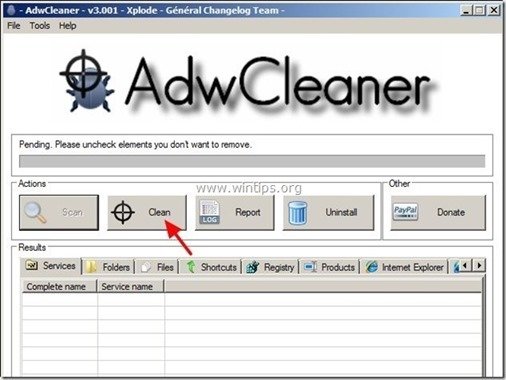Satura rādītājs
ScorpionSaver ir pārlūkprogrammas reklāmas programma, kas, iepērkoties tiešsaistē, parāda kuponus ar piedāvājumiem un reklāmu. Programmas izdevējs apgalvo, ka, iepērkoties tiešsaistē, var ietaupīt naudu. " ScorpionSaver ” instalēšanas programma parasti ir iekļauta citu programmatūras instalēšanas programmu komplektos.
Piezīme: Instalējot programmatūru datorā, vienmēr jāpievērš uzmanība.
Ja vēlaties atbrīvoties no " ScorpionSaver " adware lietojumprogrammu, izpildiet tālāk norādītās darbības:

Kā noņemt " ScorpionSaver " programmu no datora:
1. Solis 1. Atinstalējiet " ScorpionSaver" programmu no Windows vadības paneļa.
1. Lai to izdarītu, dodieties uz:
- Windows 8/7/Vista: Sākums > Vadības panelis . Windows XP: Sākt > Iestatījumi > Vadības panelis
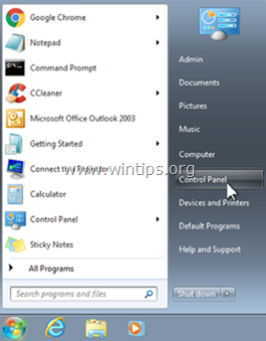
2. Divreiz noklikšķiniet, lai atvērtu " Pievienot vai noņemt programmas ", ja jums ir Windows XP vai
“ Programmas un funkcijas ", ja jums ir Windows 8, 7 vai Vista).
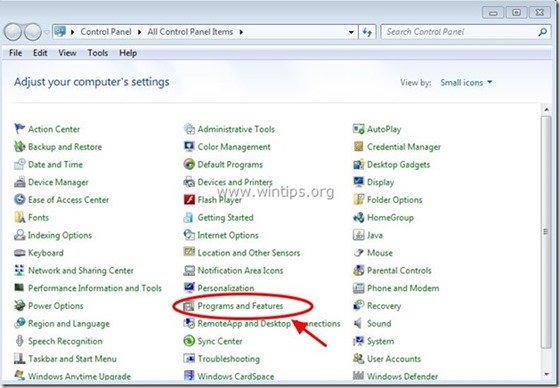
3. Programmu sarakstā atrodiet un noņemiet/ atinstalējiet šīs programmas:
- ScorpionSaver (Adpeak Inc.)

4. Pārejiet uz nākamo soli.
2. solis: Notīriet atlikušos reģistra ierakstus, izmantojot "AdwCleaner".
1. Lejupielādējiet un saglabājiet programmu "AdwCleaner" savā darbvirsmā.

2. Aizveriet visas atvērtās programmas un Dubultklikšķis lai atvērtu "AdwCleaner" no darbvirsmas.
3. Prese " Skenēt ”.
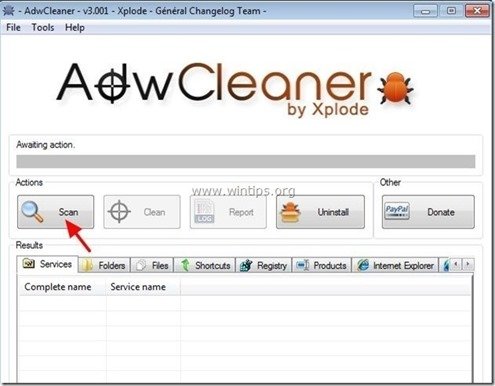
4. Kad skenēšana ir pabeigta, nospiediet "Clean ", lai noņemtu visus nevēlamos ļaunprātīgos ierakstus.
4. Prese " OK " pie " AdwCleaner - Informācija" un nospiediet " OK " atkal restartēt datoru .
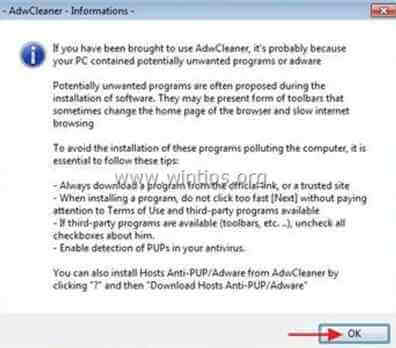
5. Kad dators tiek restartēts, aizvērt " AdwCleaner" informācija (readme) logu un turpiniet nākamo soli.
3. solis. Noņemiet potenciāli nevēlamas programmas (PUP) ar Junkware Removal Tool.
1. Lejupielādēt un palaist JRT - Junkware Removal Tool.

2. Nospiediet jebkuru taustiņu, lai sāktu datora skenēšanu ar " JRT - Junkware Removal Tool ”.
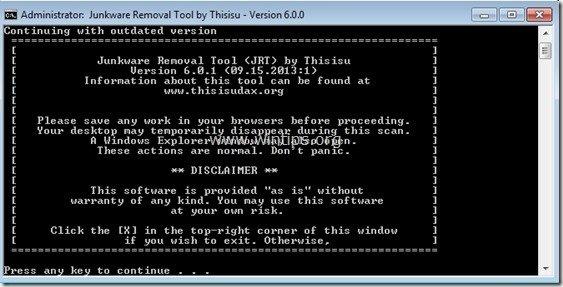
3. Esiet pacietīgi, līdz JRT skenē un attīra jūsu sistēmu.
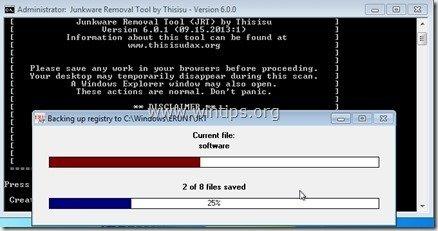
4. Aizveriet JRT žurnāla failu un pēc tam restartēt datoru.
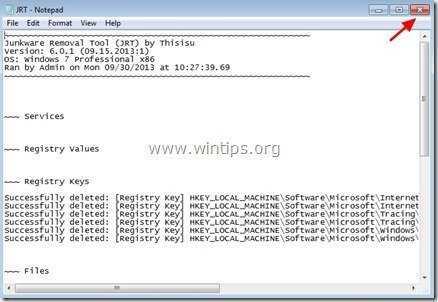
4. darbība. Pārliecinieties, ka " ScorpionSaver " paplašinājums (papildinājums) tiek noņemts no interneta pārlūkprogrammas lietojumprogrammas.
Parasti pēc tam, kad esat izpildījis iepriekš minētās darbības, jūsu interneta pārlūkprogrammai vajadzētu būt tīrai no " Skorpionu glābējs ". Lai pārliecinātos, ka " ScorpionSaver " jūsu pārlūkprogrammā vairs nepastāv, izpildiet tālāk sniegtos norādījumus:
Internet Explorer, Google Chrome, Mozilla Firefox
Internet Explorer
Kā tīrīt " ScorpionSaver " paplašinājums no Internet Explorer & atjaunot pārlūkprogrammas iestatījumus.
1. Atveriet pārlūku Internet Explorer un pēc tam atveriet " Interneta opcijas ”.
Lai to izdarītu, IE failu izvēlnē izvēlieties " Instrumenti ”  * > " Papildinājumu pārvaldība ”
* > " Papildinājumu pārvaldība ”

2. Izvēlieties "Rīkjoslas un paplašinājumi" kreisajā panelī un pēc tam atlasīt un " Atslēgt " šādu paplašinājumu:
- ScorpionSaver
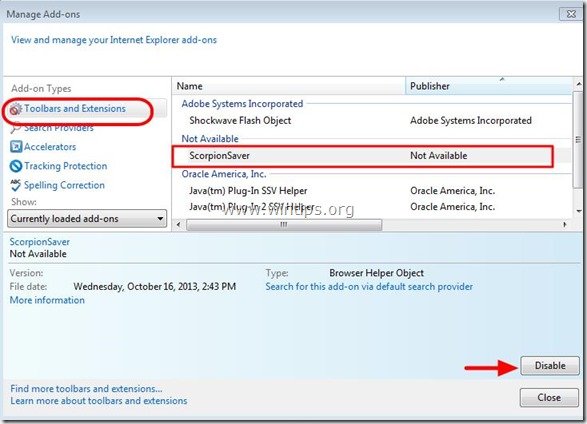
3. Restartējiet pārlūku Internet Explorer un doties uz 5. solis .
Google Chrome
Kā atinstalēt " ScorpionSaver " paplašinājums no Chrome.
1. Atveriet Google Chrome un dodieties uz Chrome izvēlni  un izvēlieties " Iestatījumi ".
un izvēlieties " Iestatījumi ".
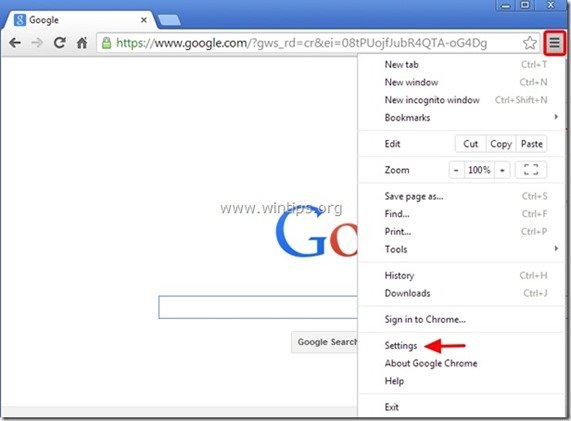
2. Izvēlieties " Paplašinājumi" no kreisā loga.

3. Noņemt nevēlamo " ScorpionSaver " paplašinājums nospiežot "atkritumu urnu". ikona šajā rindā.
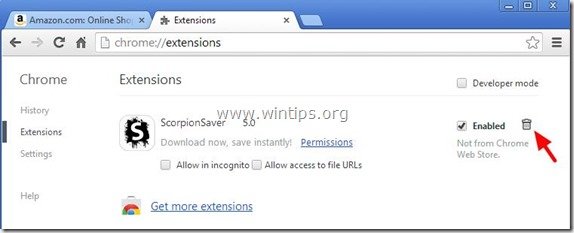
4. Restartējiet Google Chrome un doties uz 5. solis .
Mozilla Firefox
Kā noņemt " ScorpionSaver " paplašinājums no Firefox.
1. Noklikšķiniet uz " Firefox" izvēlnes pogu Firefox loga augšējā kreisajā stūrī un dodieties uz uz “ Papildinājumi ”.
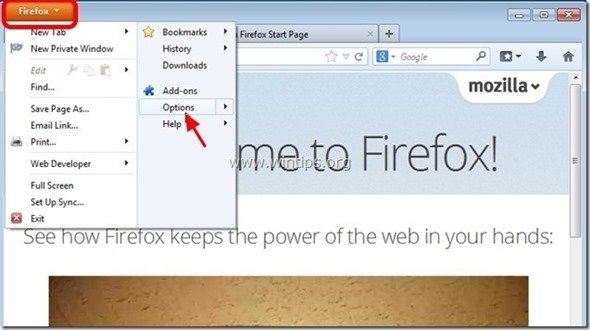
2. In " Paplašinājumi " opcijas, noklikšķiniet uz " Noņemt " pogu, lai noņemtu " Skorpionu glābējs " paplašinājums*.
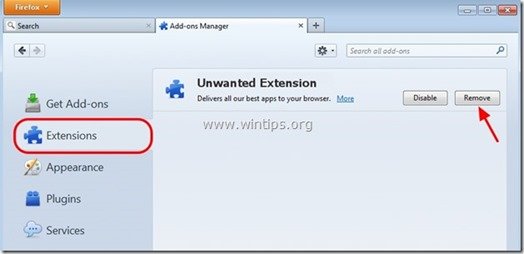
3. Aizveriet visus Firefox logus un restartēt Firefox.
4 . Pārejiet uz nākamo soli.
Solis 5. Iztīriet datoru no atlikušajiem ļaunprātīgajiem apdraudējumiem.
Lejupielādēt un instalēt vienu no visuzticamākajām BEZMAKSAS programmām pret ļaunprātīgu programmatūru, lai attīrītu jūsu datoru no atlikušajiem ļaunprātīgiem apdraudējumiem. Ja vēlaties būt pastāvīgi aizsargāti no esošajiem un nākotnes ļaunprātīgas programmatūras apdraudējumiem, iesakām instalēt Malwarebytes Anti-Malware PRO:
MalwarebytesTM aizsardzība
Noņem spiegprogrammatūru, reklāmprogrammatūru un ļaunprātīgu programmatūru.
Sāciet savu bezmaksas lejupielādi tagad!
1. Palaist " Malwarebytes Anti-Malware" un ļaujiet programmai atjaunināt tās jaunāko versiju un ļaunprātīgu datu bāzi, ja nepieciešams.
2. Kad ekrānā parādās galvenais "Malwarebytes Anti-Malware" logs, izvēlieties " Veikt ātru skenēšanu " opciju un pēc tam nospiediet " Skenēt " pogu un ļaujiet programmai skenēt sistēmu, lai atrastu apdraudējumus.
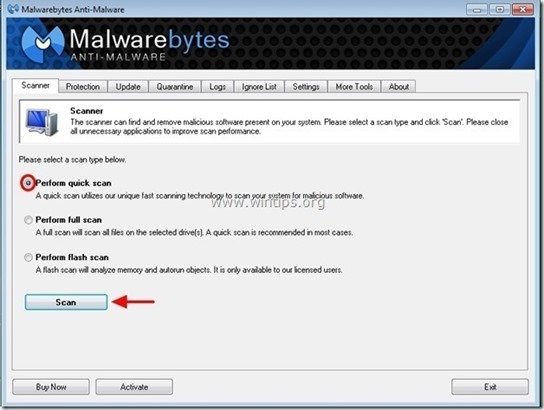
3. Kad skenēšana ir pabeigta, nospiediet "OK" lai aizvērtu informatīvo ziņojumu, un pēc tam nospiediet . "Rādīt rezultātus" pogu, lai skatīt un noņemt atrastie ļaunprātīgie draudi.
 .
.
4. Logā "Rādīt rezultātus" pārbaudīt - izmantojot peles kreiso pogu - visus inficētos objektus un pēc tam izvēlieties " Noņemt atlasīto " iespēju un ļaujiet programmai noņemt atlasītos draudus.

5. Kad inficēto objektu noņemšanas process ir pabeigts. , "Restartējiet sistēmu, lai pareizi noņemtu visus aktīvos apdraudējumus".
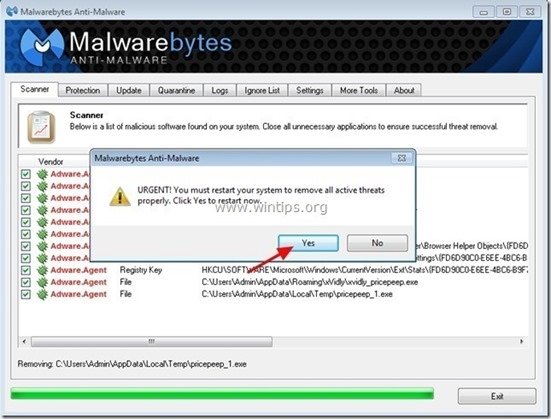
6. solis. Notīriet nevēlamus failus un ierakstus.
Izmantojiet " CCleaner " programmu un pāriet uz tīrs sistēmu no pagaidu Interneta faili un Nederīgi reģistra ieraksti.*
* Ja nezināt, kā instalēt un izmantot "CCleaner", izlasiet šos norādījumus. .

Endijs Deiviss
Sistēmas administratora emuārs par Windows